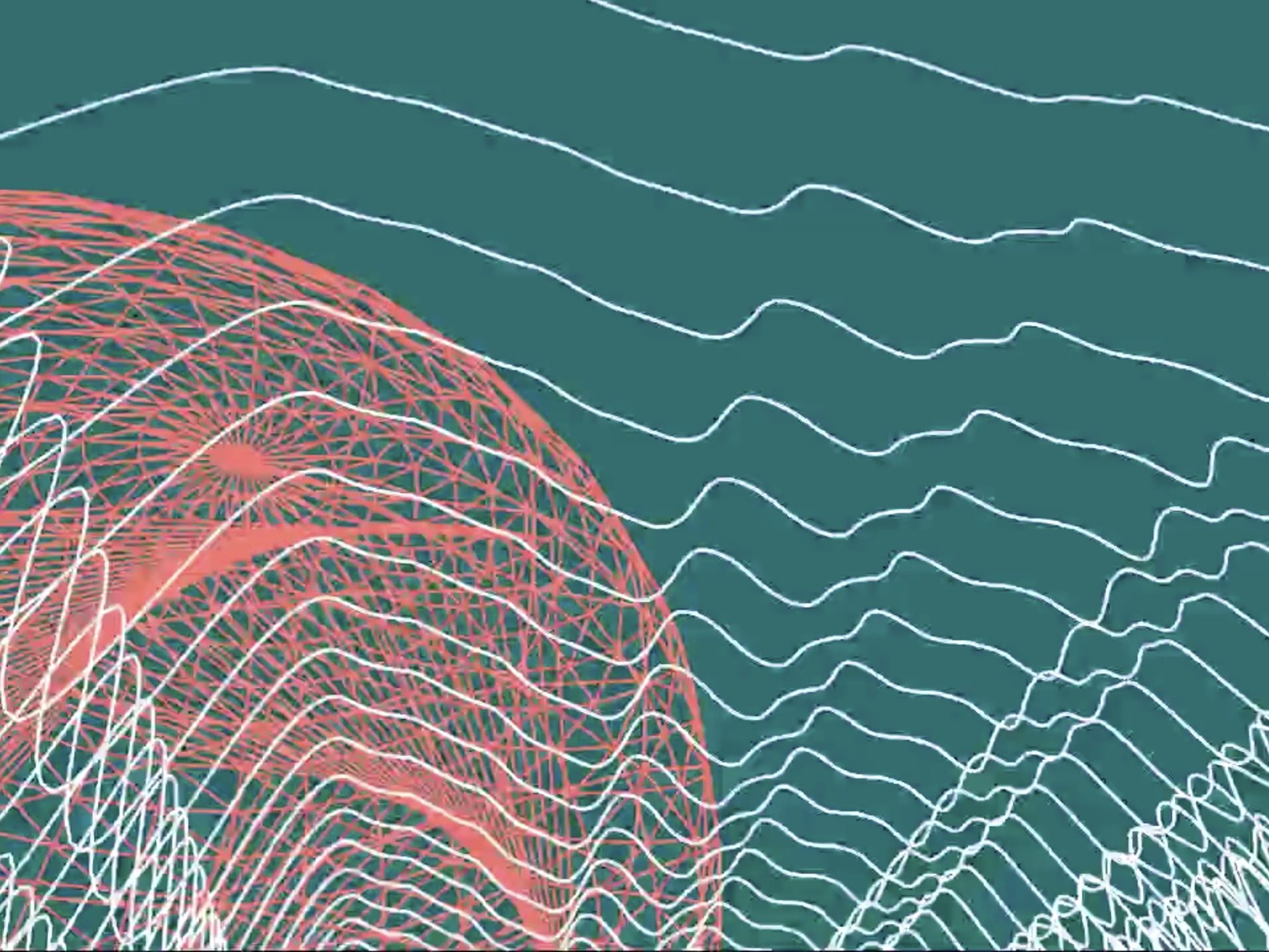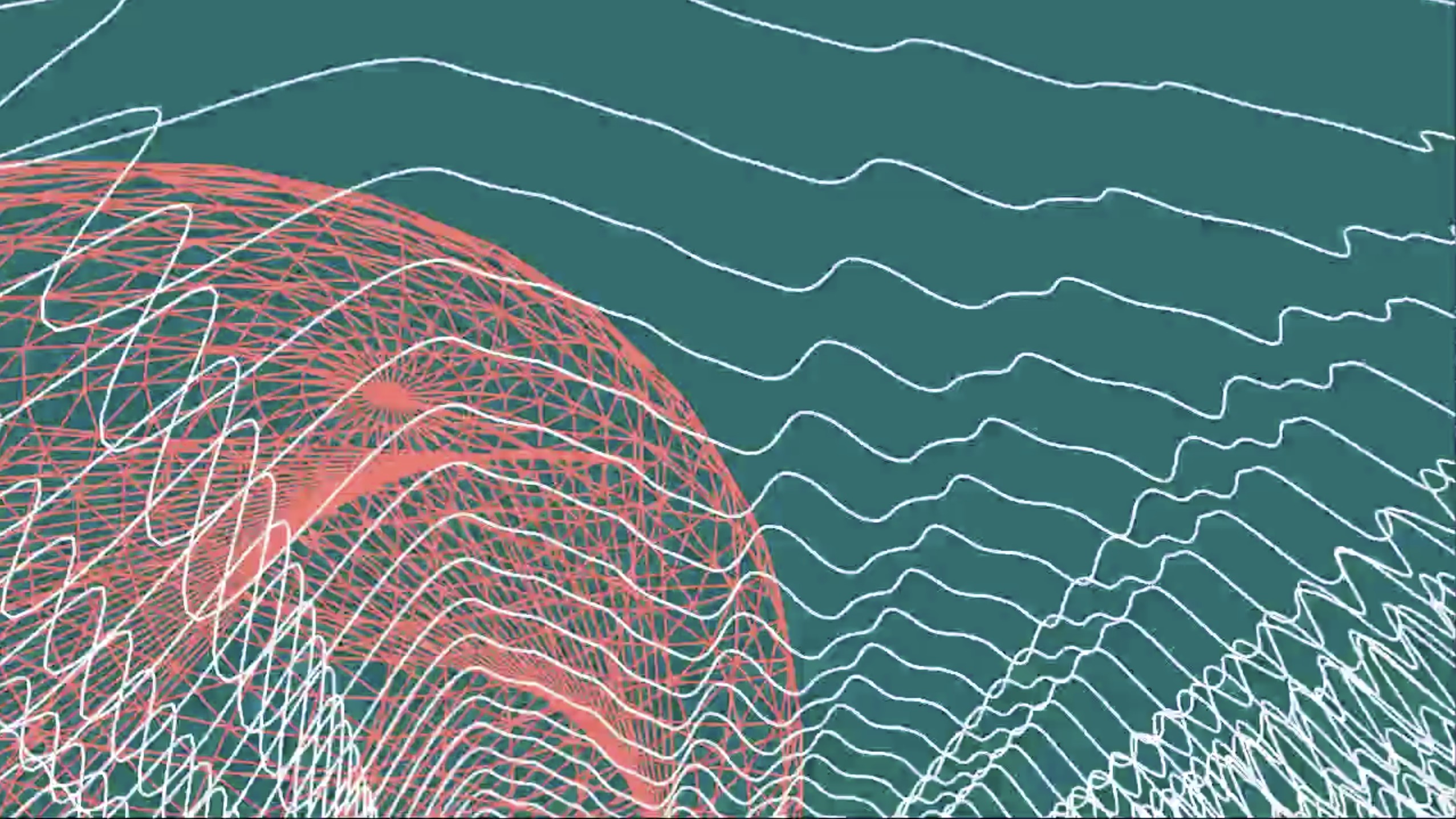概要
自分で録音した音や、購入したサンプル集の音をTidalcyclesで使用する場合、2つの方法があります。
1つ目は、SuperDirtのサンプルフォルダに、音源ファイル入りのフォルダを追加する方法です。
2つ目は、すでに保存してあるフォルダのファイルパスを、SuperColliderに読み込ませる方法です。
この記事では、この2つ目の方法を説明します。
SuperColliderのstartup fileの中に、~dirt.loadSoundFiles(“xxxxxx”);を追加することで、xxxxxのファイルパスにあるサンプルをTidalcyclesで使用することができるようになります。
手順は公式サイトに記載がありますので、正確な情報が知りたい方はこちらを参照してください。
https://tidalcycles.org/index.php/Custom_Samples
SuperColliderへの記載
Macの例を説明します。
SuperColliderのFile> Open startup file でstartupファイルを開き、以下コードを埋め込みます。
コード内の”/Users/myUserName/Dirt/samples/*”の記載のところに、使用したいサンプル入りのフォルダのパスを貼り付けます。
(
s.waitForBoot {
~dirt = SuperDirt(2, s); // two output channels
~dirt.loadSoundFiles("/Users/myUserName/Dirt/samples/*"); // specify sample folder to load
s.sync; // wait for supercollider to finish booting up
~dirt.start(57120, 0 ! 12); // start superdirt, listening on port 57120, create twelve orbits each sending audio to channel 0
};
);実際に貼り付けると以下のようになります。(複数のパスを貼り付けることもできます)
(
s.waitForBoot {
~dirt = SuperDirt(2, s); // two output channels
~dirt.loadSoundFiles("/Users/Shared/Astral Flutter Library/Samples/Drums/Kick");
~dirt.loadSoundFiles("/Users/Shared/Astral Flutter Library/Samples/Drums/Hihat");
// specify sample folder to load
s.sync; // wait for supercollider to finish booting up
~dirt.start(57120, [0, 0]); // start superdirt, listening on port 57120, create two busses each sending audio to channel 0
};
);これでも十分ですが、さらに便利な使い方として、” * “を使うことで、複数のフォルダを登録することができます。
例えば、事前に以下の画像のようなフォルダ構成を作っておきます。
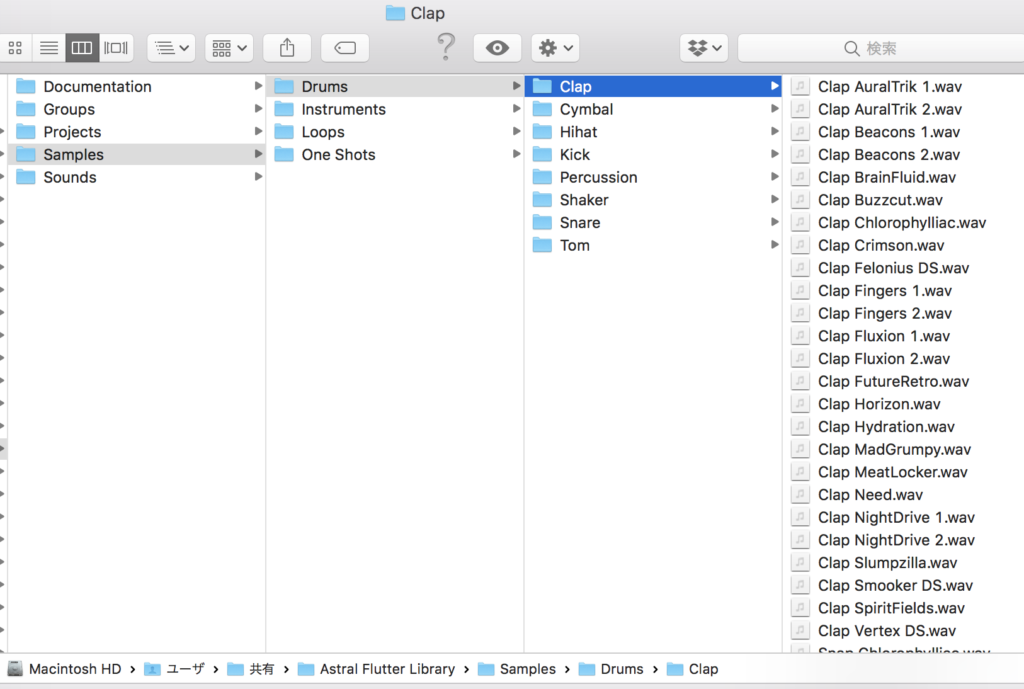
このフォルダ構成の場合、以下のように” * “を使ったパスを記載すると、Drumsフォルダに格納されたClap,Cymbal,Hihat,Kickといったフォルダに格納されたサンプルも読み込ませることができます。
~dirt.loadSoundFiles("/Users/Shared/Astral Flutter Library/Samples/Drums/*");ただ、さらに上位階層のSamplesフォルダのパスを入力しても、読み込めませんでした。
~dirt.loadSoundFiles("/Users/Shared/Astral Flutter Library/Samples/*"); //NGつまり、wavファイルがある上の上のフォルダまでなら、*で読み込ませることができるようです。
ちなみに、Macでファイルパスを簡単に取得する方法は、フォルダまたはファイル上で右クリックしてメニューが出てきたら、alt(option)キーを押すと、「”***”のパス名をコピー」という記載が出るので、それを押せば、パス名がクリップボードにコピーされます。
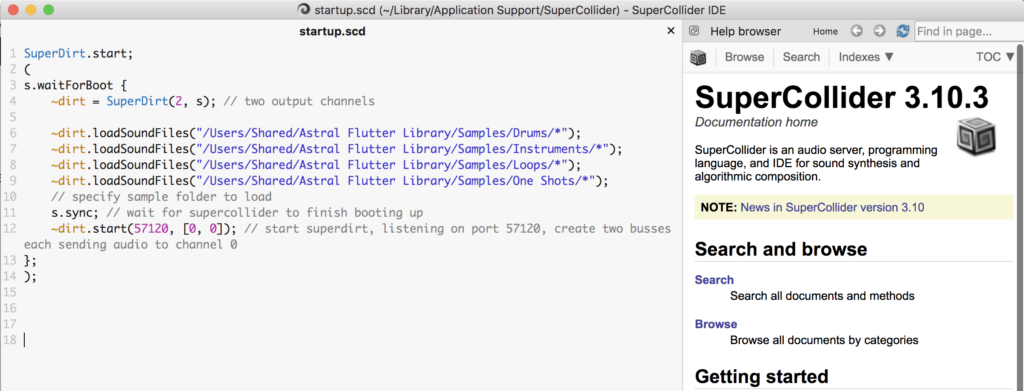
パスの取り込み実行&読み込めたか確認
startup fileにコピペしただけでは、コードが実行されないので、実行します。
SuperColliderのStartup fileのコードを全選択(Command+A)して、Command+Enterを押すと、選択したコードが実行されます。
実行されるとき、Post windowに以下のように取り込みたいフォルダ名とサンプルの数が表示されれば、取り込み成功です。
loading 8 sample banks:
Clap (28) Cymbal (29) Hihat (87) Kick (84) Percussion (87) Shaker (26) Snare (73) Tom (14)
… file reading complete. Required 110 MB of memory.
Tidalcycle上で、例えばd1 $ sound”Cymbal” と記載したら、Cymbalフォルダに格納されたwavファイルが再生されるはずです。
今回、Native Instruments社のMaschine ExpansionであるAstral Fuletterのサンプルを取り込みました。
Native Instruments社のMaschine Expansionは、だいたい同じフォルダ構成になっているので、フォルダ名を少し変更すれば、他のExpansionも取り込むことができそうです。